Kā mainīt video attīšanas ātrumu, veicot dubultklikšķi vietnē Youtube
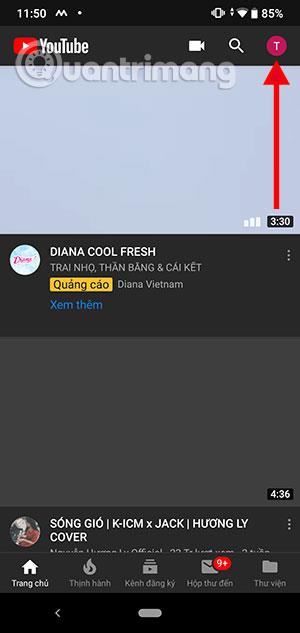
Varat mainīt attīšanas laiku, veicot dubultklikšķi uz videoklipa vietnē Youtube, veicot tikai dažus norādījumus šajā rakstā.

Videoklipu attīšana tālruņos pašlaik ir aktuāla tendence dažos sociālajos tīklos, piemēram, Facebook un Instagram vai pēdējā laikā Tik Tok . Ritiniet sociālo tīklu vietnes, un jūs redzēsiet videoklipus ar ļoti interesantām reversām kustībām daudzos žanros, piemēram, burvju triku veikšanā, salto vai lēkšanā no mājas jumta...
Ir daudzas lietojumprogrammas, kas atbalsta lietotājus apgriezt videoklipus savos tālruņos, vispopulārākais piemērs ir ReverseVid. Šī lietojumprogramma atbalsta videoklipu apgriešanu atpakaļgaitā atbilstoši konkrētiem lietojumprogrammas ātruma atskaites punktiem. Pēc tam kopīgojiet to ar draugiem sociālo tīklu lietojumprogrammās, piemēram, Facebook, Zalo, Instagram... Tālāk Quantrimang parādīs, kā tālrunī apgriezt video.
Norādījumi video attīšanai tālrunī
Lejupielādējiet Reverse Vid operētājsistēmai iOS
1. darbība: lejupielādējiet lietojumprogrammu ReverseVid savam tālrunim un pēc tam palaidiet. Galvenajā ekrānā būs divas video uzņemšanas ikonas, no kurām izvēlēties: Bibliotēka un Jauns.
Izmantojot bibliotēku , varēsiet atlasīt videoklipu, kas jau ir ierakstīts jūsu ierīcē. Noklikšķiniet uz Jauns , un ReverseVid pieprasīs piekļuvi jūsu kamerai un mikrofonam.

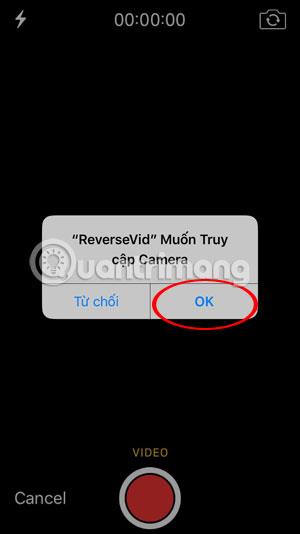
2. darbība: atlasiet Jauns, ja vēlaties ierakstīt video, lai attītu atpakaļ. Pēc ierakstīšanas noklikšķiniet uz Lietot video, lai izmantotu videoklipu.
Pēc tam velciet tālāk redzamo attīšanas ātruma joslu. Vislielākais ātrums ir ierakstīt divreiz ātrāk, bet lēnākais ātrums var samazināties līdz 1/10 video. Varat pamanīt, ka gliemeža ikona ir paredzēta video lēnai attīšanai, bet trusis ir paredzēta video ātrai attīšanai.

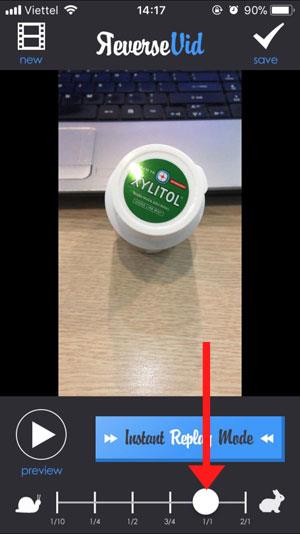
3. darbība. Pēc videoklipa attīšanas ātruma pogas vilkšanas varat noklikšķināt uz pogas Priekšskatījums , lai priekšskatītu attīšanas videoklipu. Videoklipa attīšanas laiks būs atkarīgs no jūsu izvēlētā laika līmeņa. Ja neesat apmierināts, noklikšķiniet uz Gatavs , lai atkārtoti atlasītu video ātrumu.
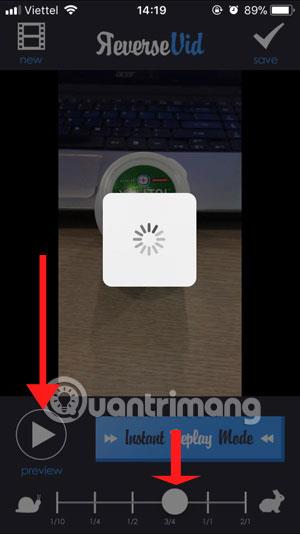

4. darbība: Kad esat izvēlējies saprātīgu laiku, noklikšķiniet uz Saglabāt , lai saglabātu videoklipu vai kopīgotu to sociālajos tīklos. Ja saglabājat videoklipu, ļaujiet ReverseVid pievienot videoklipu jūsu fotoattēlam.
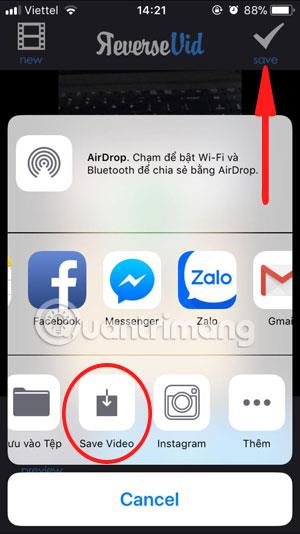
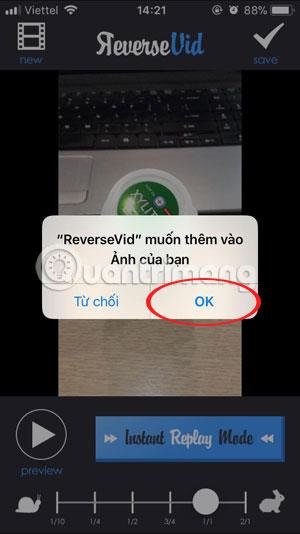
Tātad, veicot dažas vienkāršas darbības ReverseVid video ierakstīšanas lietojumprogrammā, varat attīt mirkļus savā tālrunī. Un jūs varat izlikt šo dīvaino brīdi saviem draugiem, izmantojot sociālo tīklu vietnes, piemēram, Facebook, Zalo , Instagram ...
Turklāt, ja bieži skatāties Facebook videoklipus savā datorā, varat arī pārtīt uz priekšu vai palēnināt iepriekš redzamo videoklipu, piemēram, YouTube video ātrumu . Skatiet, kā pielāgot Facebook video ātrumu, rakstā Kā pievienot Facebook video ātruma pielāgošanu datorā .
Redzēt vairāk:
Varat mainīt attīšanas laiku, veicot dubultklikšķi uz videoklipa vietnē Youtube, veicot tikai dažus norādījumus šajā rakstā.
Attīt video, reverse video palīdzēs jums iegūt ļoti interesantus mirkļus, lai dalītos ar draugiem un radiem.
Pateicoties reāllaika runas-teksta konvertēšanas funkcijām, kas ir iebūvētas daudzās ievades lietojumprogrammās, jums ir ātra, vienkārša un tajā pašā laikā ārkārtīgi precīza ievades metode.
Gan datori, gan viedtālruņi var izveidot savienojumu ar Tor. Labākais veids, kā piekļūt Tor no viedtālruņa, ir Orbot, projekta oficiālā lietotne.
oogle arī atstāj meklēšanas vēsturi, kuru dažreiz nevēlaties, lai kāds, kas aizņemas jūsu tālruni, redzētu šajā Google meklēšanas lietojumprogrammā. Kā dzēst Google meklēšanas vēsturi, varat veikt tālāk norādītās darbības šajā rakstā.
Tālāk ir norādītas labākās viltotās GPS lietotnes operētājsistēmā Android. Tas viss ir bez maksas, un jums nav nepieciešams rootēt tālruni vai planšetdatoru.
Šogad Android Q sola ieviest virkni jaunu funkciju un izmaiņu Android operētājsistēmā. Nākamajā rakstā apskatīsim paredzamo Android Q un atbilstošo ierīču izlaišanas datumu!
Drošība un privātums arvien vairāk kļūst par viedtālruņu lietotāju bažām kopumā.
Izmantojot Chrome OS režīmu “Netraucēt”, varat uzreiz izslēgt kaitinošos paziņojumus, lai darbvieta būtu koncentrētāka.
Vai zināt, kā ieslēgt spēles režīmu, lai optimizētu spēles veiktspēju tālrunī? Ja nē, izpētīsim to tagad.
Ja vēlaties, varat arī iestatīt caurspīdīgas tapetes visai Android tālruņu sistēmai, izmantojot lietojumprogrammu Designer Tools, tostarp lietojumprogrammas saskarni un sistēmas iestatījumu saskarni.
Tiek laisti klajā arvien vairāk 5G tālruņu modeļu, sākot no dizaina, tipiem līdz segmentiem. Šajā rakstā nekavējoties izpētīsim 5G tālruņu modeļus, kas tiks laisti klajā šī gada novembrī.









